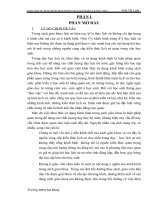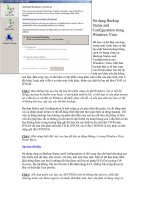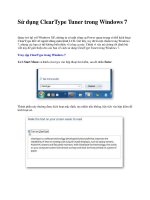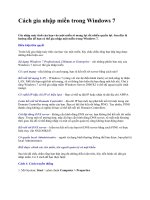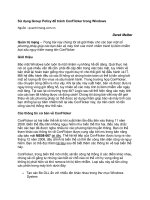Tài liệu Sử dụng ClearType Tuner trong Windows 7 ppt
Bạn đang xem bản rút gọn của tài liệu. Xem và tải ngay bản đầy đủ của tài liệu tại đây (155.17 KB, 5 trang )
Sử dụng ClearType Tuner trong Windows 7
Quay trở lại với Windows XP, chúng ta có một công cụ Power quan trọng có thể kích hoạt
ClearType ñối với người dùng màn hình LCD. Giờ ñây, tuy ñã là một chuẩn trong Windows
7, nhưng các bạn có thể không biết nhiều về công cụ này. Chính vì vậy mà chúng tôi dành bài
viết này ñể giới thiệu cho các bạn về cách sử dụng ClearType Tuner trong Windows 7.
Truy cập ClearType trong Windows 7
Kích Start Menu và ñánh cleartype vào hộp thoại tìm kiếm, sau ñó nhấn Enter.
Thành phần này thường ñược kích hoạt mặc ñịnh, tuy nhiên nếu không, hãy tích vào hộp kiểm ñể
kích hoạt nó.
Giờ ñây, trong bước tiếp theo, bạn có thể kích hoạt nó cho hai hoặc nhiều màn hình mà bạn có
chúng. Hoặc có thể chọn một màn hình nào nếu nó làm việc tốt nhất. Một số người dùng có thể
muốn tắt nó trong trường hợp họ có một màn hình CRT và một màn hình LCD.
Bạn có thể ñi qua wizard và chọn ra ñộ phân giải nào là tốt nhất cho các màn hình mà bạn ñã
chọn.
Hãy chọn phần văn bản trong mỗi bước mà bạn thấy tốt nhất.
Sau ñó kết thúc..
ðây là một mẹo khá thú vị mà bạn có thể không biết rằng nó có tồn tại trong Windows 7, và nó
có thể giúpbanj có ñược giao diện tốt nhất khi quan sát văn bản trên mỗi màn hình trong trường
hợp ñang sử dụng nhiều màn hình khác nhau! Bạn có thể phải trải nghiệm với một số thiết lập
khác ñể tìm ra những gì tốt nhất cho mình